윈도우에 Powershell 이 추가 되면서 스크립트 작성이 굉장히 편리해졌는데요~
Powershell 에서도 리눅스 bash 에서와 마찬가지로 alias 를 비롯한 많은 설정들을 할 수 있습니다.
또한 이런 설정들을 .bashrc 파일에 설정하듯이 powershell 에서도 profile 파일에 설정할 수 있습니다.
profile 파일을 사용하기 전에 일단 Get-ExecutionPolicy 명령을 통해 현재의 ExecutionPolicy 설정 상태를 확입합니다.

파워 쉘 스크립트를 한번도 실행안한 경우에는 Restricted로 보통 설정되어 있는데요~
아래 명령을 통해 스크립트가 실행 가능하도록 해 줍니다.
Set-ExecutionPolicy RemoteSigned
다른 실행 정책들에 대해서는 아래 명령을 통해 확인 할 수 있고~
get-help about_execution_poicies
Restricted 이외에 다음과 같은 실행정책이 있으니~ 참조하시기 바랍니다.

이제 profile 파일의 설정 위치를 확인 해 봐야죠~
powershell 에서는 아래 명령을 통해 설정파일의 위치를 확인 할 수 있습니다.
$PROFILE | select *
위 명령을 치면 아래 그림과 같이 네 개의 path 가 나오는데요~

AllUsers 는 모든 사용자 CurrentUser 는 현재 사용자 입니다.
다음으로 AllHosts 와 CurrentHost 인데요. powershell 은 두 개의 호스트가 존재합니다. 하나는 그냥 Powershell 이고 하나는 powershellISE 입니다.
현재 사용자에 대해 Powershell 과 ISE 에 동시에 적용하기 위해서는 $profile.CurrentUserAllHosts 에 설정을 하면 됩니다.

$profile.CurrentUserAllHosts 파일이 작성되어 있는지 확인을 하려면~ 다음과 같이 명령을 하면 되고~
Test-Path $profile.CurrentUserAllHosts

아래 명령을 통해 파일을 만들어 주면 됩니다.
notepad $profile.CurrentUserAllHosts
파일이 없는경우에는 새 파일을 만드시겠습니까? 라는 메시지가 나오는데~ 예를 눌러주시면 됩니다.
이렇게 만들어진 profile 파일에 자신이 작성하고자 하는 alias 나 사용자 함수 등을 작성해서 사용할 수 있습니다.

alias 명령어는 아래 명령을 통해 파일로 내보내기를 할 수 있습니다.
Export-Alias -Path 파일명

내보낸 alias 명령어 들은 아래 명령을 통해 들여오기를 할 수 있습니다.
Import-Alias -Path 파일명
참고 자료
http://jdhitsolutions.com/blog/2009/11/get-profiles/
http://www.powershellpro.com/powershell-tutorial-introduction/tutorial-powershell-aliases/
'programming language > powershell' 카테고리의 다른 글
| Powershell 에서 7z명령어 사용하기 (0) | 2015.05.05 |
|---|---|
| 효율적인 Powershell 코딩을 위한 Powershell IDE, Powershell Plus (0) | 2014.04.10 |
| Powershell 현재 스크립트 파일의 디렉터리 (0) | 2014.01.20 |
| Powershell 이전 directory 로 돌아가기 CD - (2) | 2013.10.20 |
| Powershell 경우의 수 조합 다 구하기(Cartesian Product) (0) | 2013.08.18 |
| PowerShell Script가 실행되는 현재 폴더 확인 (0) | 2012.12.17 |
| Powershell 지정 일 이후의 파일 백업 (0) | 2012.03.07 |
| Powershell 특정 확장자 파일의 경로 다 찾기 (0) | 2011.04.01 |

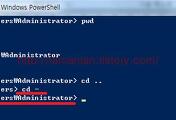
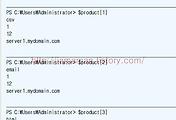
댓글